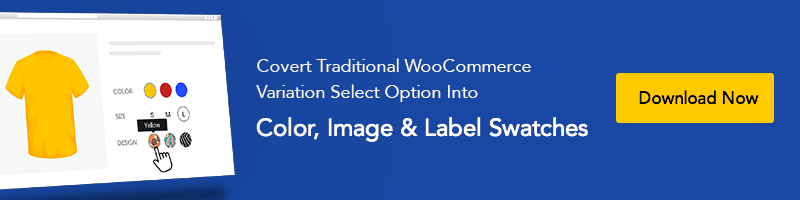Come aggiungere Captcha a WordPress per proteggere il tuo sito web
Pubblicato: 2022-11-23CAPTCHA è una funzionalità nota per gli utenti di Internet. Spesso vediamo e eseguiamo un test CAPTCHA per accedere a determinati siti Web e motori di ricerca. Questo CAPTCHA può essere una funzione utile per proteggere il tuo sito web.
Questo tutorial dimostrerà con quanta facilità e rapidità puoi aggiungere CAPTCHA a WordPress per una maggiore protezione. Puoi anche aggiungere facilmente le chiavi di Google ReCaptcha per contattare il modulo 7 seguendo alcuni passaggi.
Che cos'è un CAPTCHA e perché dovresti usarlo?
Un CAPTCHA è una funzione di sicurezza Internet per garantire che l'entità che tenta di accedere o visitare un determinato sito Web sia umana e non un robot spam. Anche l'attività illegale su Internet è in aumento con il crescente utilizzo di Internet. I criminali informatici utilizzano spesso robot spam per accedere e rubare informazioni dai siti web. Lo scopo generale della protezione CAPTCHA è impedire ai robot spam di accedere a siti Web e motori di ricerca. Puoi scoprire come proteggere un sito Web WordPress per evitare diversi tipi di spamming.
Un CAPTCHA è una singola immagine o un insieme di immagini da cui l'utente deve identificare un particolare oggetto per superare il test CAPTCHA. I robot spam non sono in grado di leggere oggetti da un'immagine; solo l'essere umano ha la comprensione di farlo. Pertanto, il test CAPTCHA impedisce con successo ai robot spam di accedere a un sito Web e rubare informazioni. Puoi aggiungere CAPTCHA a WordPress usando il plugin e i migliori temi WooCommerce per WordPress.

Tipi di sicurezza CAPTCHA
Esistono alcuni tipi di CAPTCHA tra cui puoi scegliere e implementare sul tuo sito Web WordPress per una maggiore protezione. In questa sezione, discuteremo i tipi più recenti e più efficaci di protezione CAPTCHA tra cui puoi scegliere. Puoi anche scegliere plugin di sicurezza per WordPress per migliorare la sicurezza del tuo sito web.
Aggiungi CAPTCHA a WordPress: OCR assistito dall'uomo
L'OCR assistito dall'uomo è attualmente il più popolare tra i tipi di CAPTCHA ampiamente utilizzati. ReCAPTCHA, creato da Google, utilizza questo CAPTCHA OCR assistito dall'uomo in cui l'utente deve riconoscere un particolare oggetto da una serie di immagini per essere confermato come umano. Ad esempio, ti potrebbe essere chiesto di identificare un certo numero di semafori, idranti, palme, camion, ecc.
OCR significa Optical Character Recognition, che consente agli utenti di leggere le immagini e superare con successo il test CAPTCHA. Molti utenti non sono in grado di superare il test CAPTCHA, in cui devono leggere e inserire testo criptato a causa di problemi alla vista. Pertanto, l'OCR rende facile per il pubblico generale essere confermato come utenti umani.
Puoi utilizzare il plug-in reCAPTCHA nel tuo sito Web WordPress per implementare in modo rapido e flessibile questo metodo CAPTCHA OCR assistito dall'uomo. Il plugin reCAPTCHA è supportato da tutti i temi WordPress freestore.
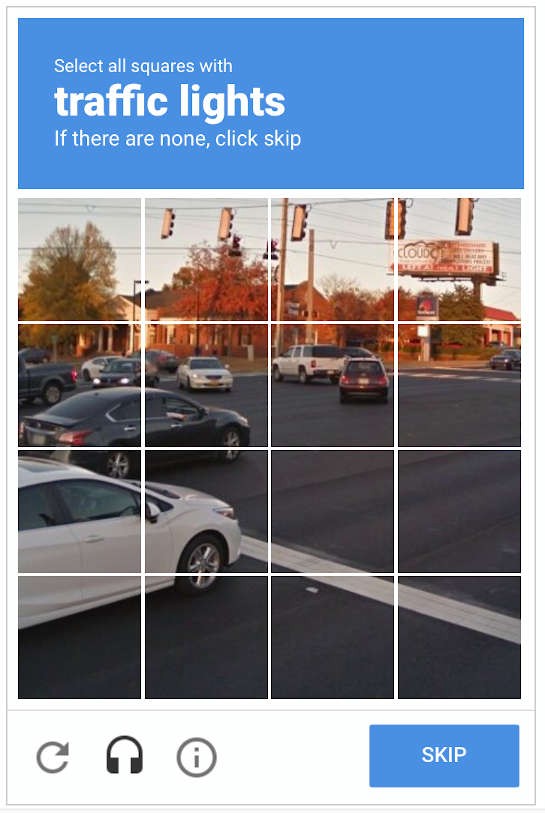
Aggiungi CAPTCHA a WordPress: Nessun CAPTCHA e CAPTCHA invisibile
Quando il tuo sito web utilizza il tipo No CAPTCHA o Invisible CAPTCHA, il tuo pubblico non deve fare nulla. Questo tipo di CAPTCHA conferma l'utente umano monitorando, osservando e analizzando l'attività sul sito web.
Puoi installare il plugin WordPress CAPTCHA 4WP sul tuo sito web per implementare No CAPTCHA e Invisible CAPTCHA in modo semplice.
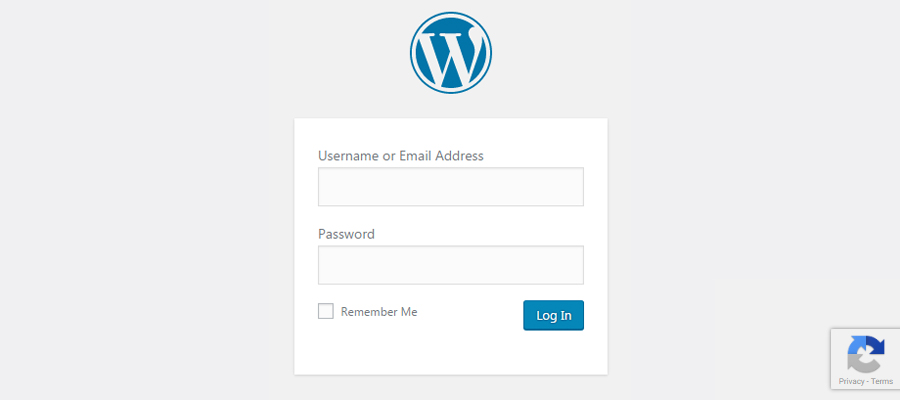
Aggiungi CAPTCHA a WordPress: domande logiche
Un altro tipo di metodo CAPTCHA è rispondere alle domande logiche. In questo metodo, all'utente verrà posta una domanda semplice e logica per superare il test CAPTCHA. Ad esempio, ti potrebbe essere chiesto cos'è '2+2=?' o semplicemente riconoscere un modello di base. Queste domande logiche saranno di tipo base, quindi anche un bambino di 7 anni può rispondere rapidamente.
WP CAPTCHA è uno dei migliori plugin essenziali per WordPress CAPTCHA per WordPress per implementare la domanda logica CAPTCHA che non mancherà mai di identificare gli utenti umani. Funzionalità aggiuntive vengono fornite con questo plug-in, come l'operazione matematica che desideri, CAPTCHA per gli utenti che hanno effettuato l'accesso, ecc.
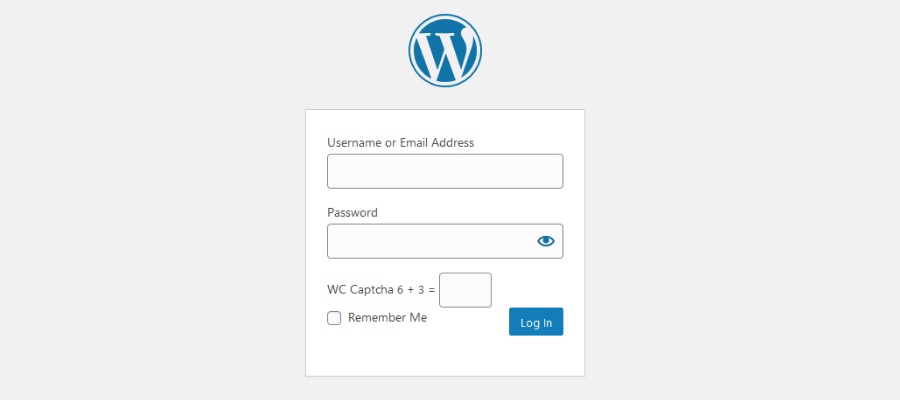

Aggiungi CAPTCHA a WordPress: Interazione utente CAPTCHA
Secondo noi, uno dei migliori metodi CAPTCHA è il sistema CAPTCHA User Interaction. In questo metodo, devi interagire con il CAPTCHA nel modo richiesto per dimostrarti un utente umano. Ad esempio, ti potrebbe essere chiesto di risolvere un puzzle molto semplice in cui devi semplicemente far scorrere un pezzo del puzzle nella posizione richiesta.
La soluzione migliore per implementare questo CAPTCHA di interazione utente è installare il plug-in WP Forms Puzzle CAPTCHA. Questo plug-in fornisce il modo più rapido per implementare con successo un CAPTCHA di interazione utente che si rivela un metodo infallibile per proteggere il tuo sito Web WordPress. Questo può essere implementato facilmente in qualsiasi tema WooCommerce di WordPress ottimizzato per la SEO gratuito.
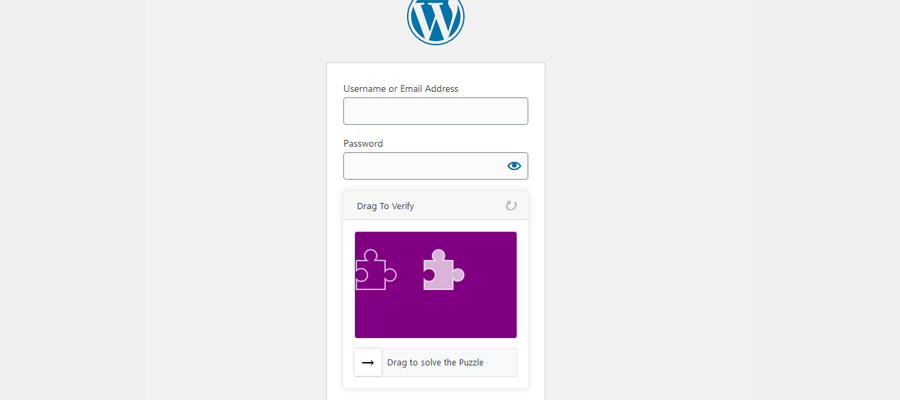
Passaggi per aggiungere CAPTCHA al sito Web WordPress
In questo tutorial implementeremo il CAPTCHA User Interaction, che si dimostra efficace, semplice e gratuito da installare.
Passo 1:
Dalla dashboard di WordPress, vai su Plugin>Aggiungi nuovo . All'interno della directory dei plugin di WordPress, cerca il plugin WP Forms Puzzle CAPTCHA . Fare clic per installare e attivare il plug-in.
Tieni presente che questo plug-in attualmente funziona solo con Contact Form 7, quindi è necessario che questo plug-in sia installato sul tuo sito Web WordPress per aggiungere CAPTCHA a WordPress utilizzando il plug-in WP Forms Puzzle CAPTCHA.
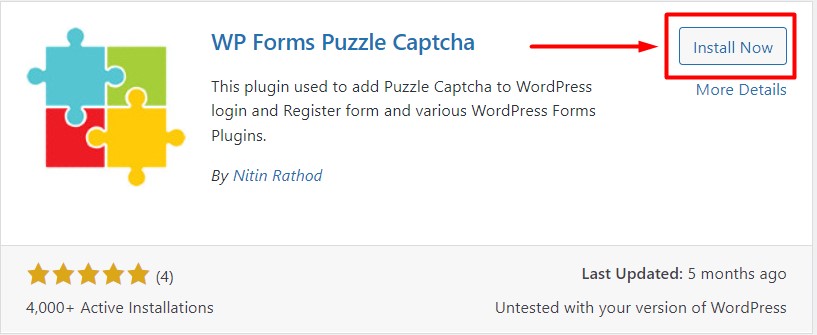
Passo 2:
Dalla dashboard di WordPress, fai clic su WFP CAPTCHA per configurare e aggiungere CAPTCHA al sito Web di WordPress.
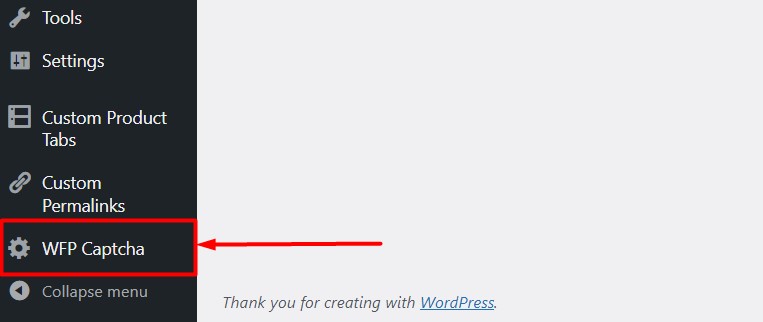
Passaggio 3:
Verrai reindirizzato alla pagina Impostazioni CAPTCHA WFP. Troverai diverse schede per abilitare il CAPTCHA su diverse sezioni del tuo sito Web WordPress. Puoi personalizzare il testo delle istruzioni visualizzato con il puzzle CAPTCHA. Il tipo di puzzle verrà visualizzato poiché CAPTCHA è impostato per impostazione predefinita, quindi non c'è molto da personalizzare.
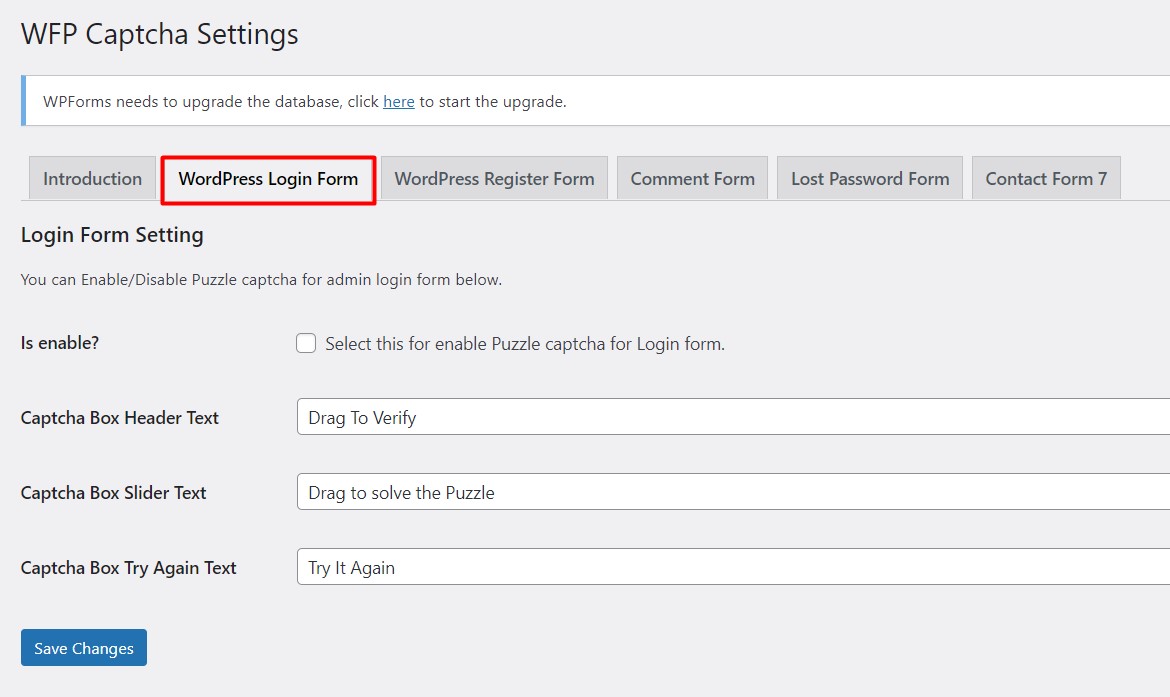
Passaggio 4:
Ogni scheda nella pagina delle impostazioni contiene le stesse funzionalità di personalizzazione. Devi selezionare la casella che dice "È abilitato?" per attivare il CAPTCHA per la pagina specifica. Dopo aver abilitato la funzione, fai semplicemente clic su " Salva modifiche" per salvare le impostazioni. Questo processo è lo stesso per tutte le altre schede nella pagina delle impostazioni di WFP.

Passaggio 5:
Abbiamo implementato il puzzle CAPTCHA per la pagina di accesso di WordPress nei passaggi precedenti. Ora prova ad accedere al tuo sito Web e vedrai che abbiamo implementato con successo il CAPTCHA di interazione con l'utente in pochissimo tempo! Non ci sono voluti sforzi per installare e configurare la sicurezza CAPTCHA per il nostro sito Web WordPress. In questo modo puoi migliorare la sicurezza di WordPress WooCoomerce.
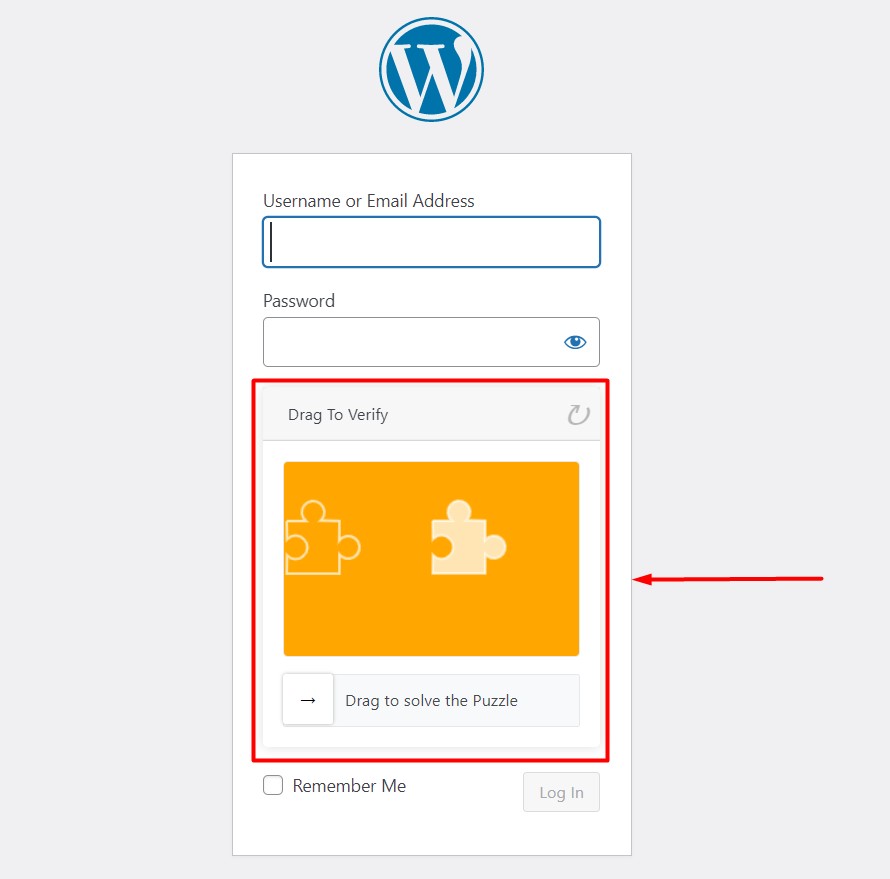
Conclusione
La sicurezza del tuo sito Web WordPress è della massima importanza poiché il crimine informatico aumenta quotidianamente su Internet. L'installazione di un semplice CAPTCHA sul tuo sito Web WordPress può salvare te e i tuoi clienti dall'essere hackerati e subire danni economici e alla privacy.
Seguendo la procedura sopra, puoi installare qualsiasi tipo di CAPTCHA e proteggere il tuo sito Web WordPress. Questo tutorial ti sarà utile per aggiungere CAPTCHA al tuo sito Web WordPress e aumentare la tua sicurezza su Internet. Sentiti libero di consultare il nostro articolo sul confronto tra Elementor e Gutenberg per ottenere informazioni sul più potente page builder per WordPress.